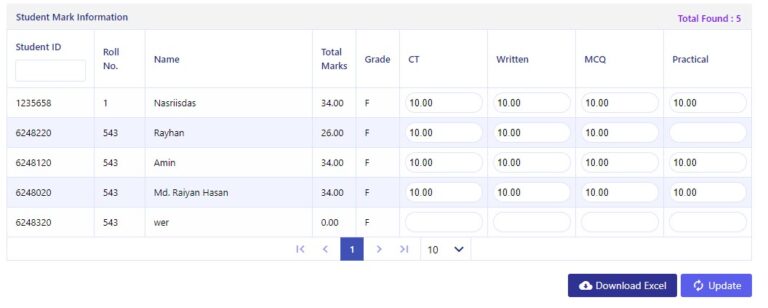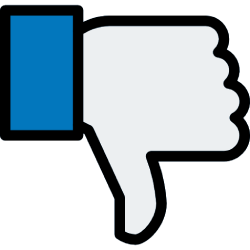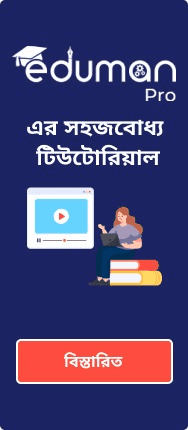মার্ক আপডেট (বিষয় অনুসারে)
এই অপশন থেকে ইনপুট করা মার্কগুলোকে একটি নির্দিষ্ট বিষয়ের ভিত্তি অনুযায়ী পরিবর্তন করা যায়।
Step 1:
“Semester Exam> Mark Update> Subject Wise” এই অপশনে যেতে হবে।
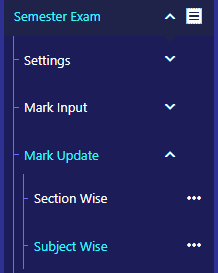
Step 2:
# এখান থেকে প্রথমে বিষয়ভিত্তিক মার্ক আপডেট মেনুতে গেলে বিভিন্ন বিষয় দেখাবে।
# নির্দিষ্ট শ্রেণির নির্দিষ্ট বিষয় খুঁজে নিয়ে ডানদিকে “Action” চিহ্নে ক্লিক করতে হবে।
# নির্দিষ্ট শ্রেণির নির্দিষ্ট বিষয় খুঁজে নিয়ে ডানদিকে “Action” চিহ্নে ক্লিক করতে হবে।
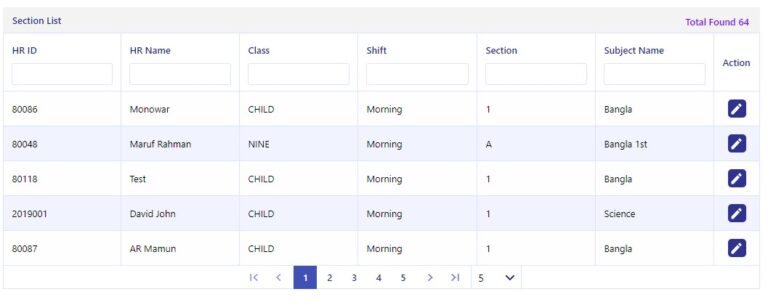
Step 3:
# “Exam” ফিল্ড থেকে পরীক্ষা নির্ধারণ করতে হবে।
# “Group” ফিল্ড থেকে বিভাগ নির্ধারণ করতে হবে।
# এরপর “Search” বাটনে ক্লিক করতে হবে।
# “Group” ফিল্ড থেকে বিভাগ নির্ধারণ করতে হবে।
# এরপর “Search” বাটনে ক্লিক করতে হবে।
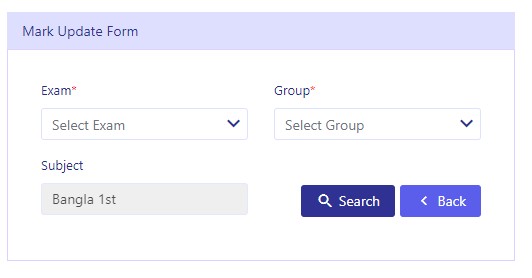
Step 4:
# নিচে ইনপুট করা মার্কের তালিকা দেখাবে।
# এই তালিকা থেকে প্রয়োজনমত মার্ক আপডেট করে নিতে হবে।
# তারপর “Update” বাটনে ক্লিক করলেই মার্ক আপডেট হয়ে যাবে।
# প্রয়োজনে “Download Excel” বাটনে ক্লিক করে মার্ক গুলো এক্সেল ফাইল আকারে সংরক্ষণ করতে হবে।
# এই তালিকা থেকে প্রয়োজনমত মার্ক আপডেট করে নিতে হবে।
# তারপর “Update” বাটনে ক্লিক করলেই মার্ক আপডেট হয়ে যাবে।
# প্রয়োজনে “Download Excel” বাটনে ক্লিক করে মার্ক গুলো এক্সেল ফাইল আকারে সংরক্ষণ করতে হবে।